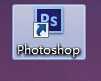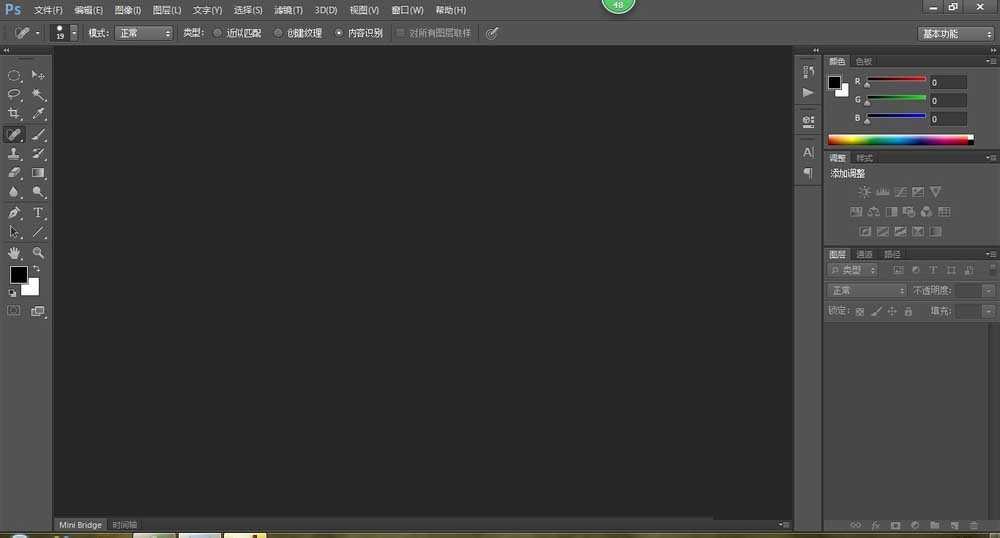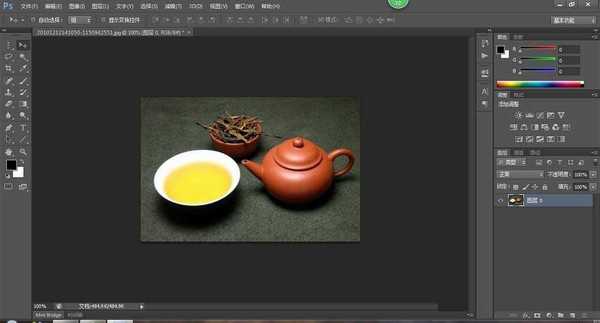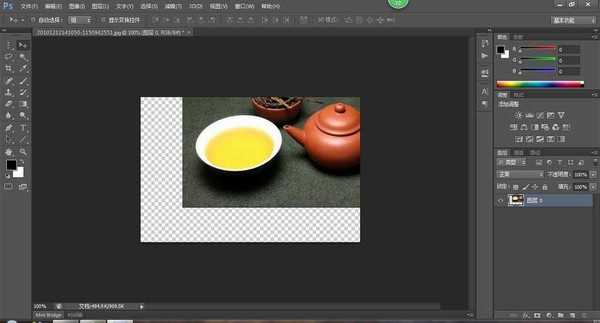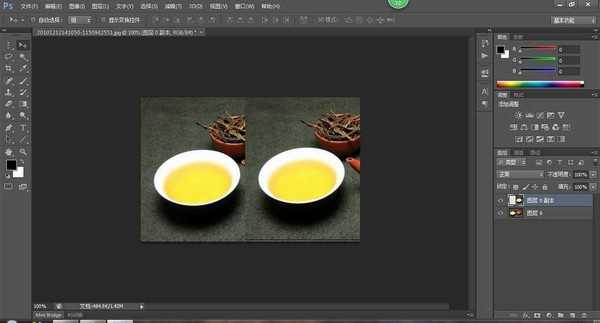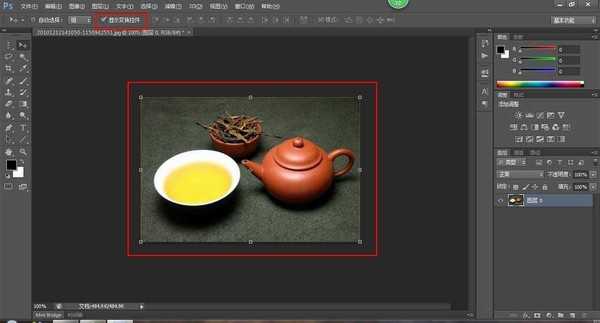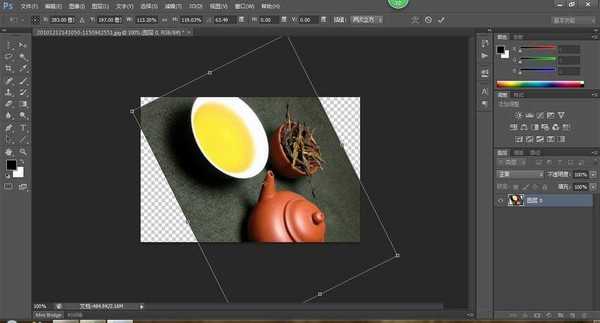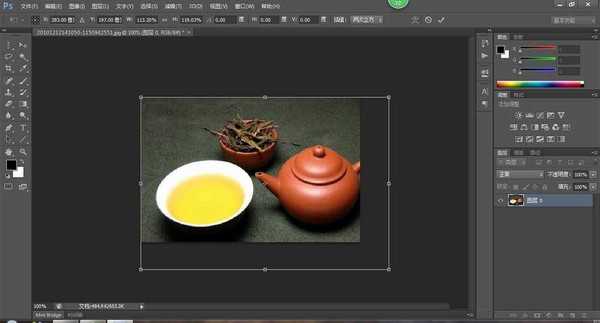Photoshop工具箱里面的移动工具使用方法
(编辑:jimmy 日期: 2025/12/29 浏览:2)
移动工具是PS中用的次数最多的工具了,运用的话很多童鞋觉得很简单,确实很简单,下面我们来认识一下Photoshop里面工具箱里面的移动工具,来看看吧。
步骤:
1、打开Photoshop软件,双击或者右键打开,最终我们看到Photoshop主界面。
2、我们看到工具箱里面红色框里面的就是移动工具,快捷键为“V”。移动工具可以用来移动图层、复制图层、变换选择区域。
3、我们打开一张图片,用移动工具可以把这张图片任意拖拽(在图层情况下,不是背景图层下)。
4、按住[ctrl+Alt]+移动工具,我们可以拖拉复制一张图片出来。
5、勾选“显示变换控件”,图层可以进行变换。比如旋转、放大、缩小等。
教程结束,以上就是Photoshop工具箱里面的移动工具使用方法介绍,操作很简单的,大家学会了吗?希望这篇文章能对大家有所帮助!